如果你不习惯vi编辑器,那么它会让你感到困惑,因为它需要神秘符号才能退出。以下是如何在linux、macos或任何其他类似unix的系统上退出vi或vim。
如何立即退出vim或vi
如果你在vi或vim中,需要退出(无论是否保存更改),方法如下:
1、首先,按esc键几次。这将确保vi处于插入模式之外,并处于命令模式。
2、第二,输入q!,然后按enter键。此操作会告诉vi在不保存任何更改的情况下退出。(如果确实要保存更改,请输入wq)
如果你想学习linux命令行,你需要知道更多。继续阅读,我们将向你展示vi是如何工作的,以及为什么退出的指令如此不同寻常。vi是一个重要而强大的工具,学习曲线是值得的。
vi,无处不在的编辑器
因为vi无处不在,你很有可能会遇到它。你甚至可能会意外地发现自己在vi里面。也许有人让你帮他们看一下他们的linux电脑。你发出一个类似crontab -e的命令,vi就会弹出。令人惊讶的是,有人将crontab的默认编辑器配置为vi。
也许你正在管理一个系统,其中vi是唯一的编辑器,或者是唯一一个可以通过远程ssh会话工作的编辑器,并且你需要编辑用户的.bashrc文件。
启动vi并打开文件的命令是直接的。键入vi、一个空格,然后键入文件名。按enter键。启动的程序可能是vi,也可能是vim(改进的vi),这取决于你的linux发行版,例如,ubuntu使用vim。本文中的所有说明同样适用于vim。
vi .bashrc
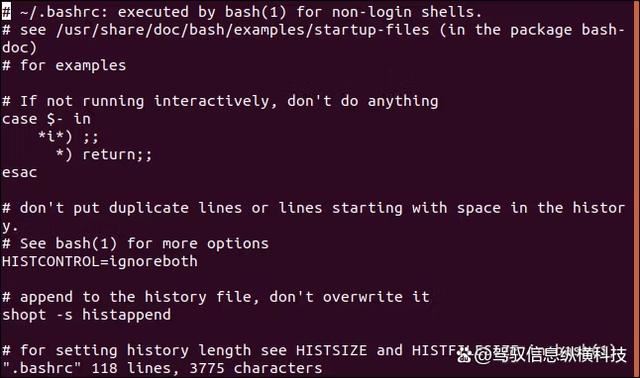
vi和其他编辑器之间最明显的区别是,当vi启动时,你不能直接开始键入文本。这是因为vi是一个模态编辑器。编辑在插入模式中执行,发出命令在命令模式中执行。
如果你不熟悉插入模式和命令模式的概念,可能会感到困惑。在命令模式下可以发出的许多命令都会影响你键入的文件。如果你处于命令模式,但错误地尝试在文件中键入文本,则不会有好的结果。你发出的某些击键将被识别为命令。这些命令可能会删除或拆分行、移动光标或删除文本。
而且,无论你键入什么,都无法找到退出或退出编辑器的方法。与此同时,你的文件变得一团糟,看似随机的哔哔声让你抓狂。
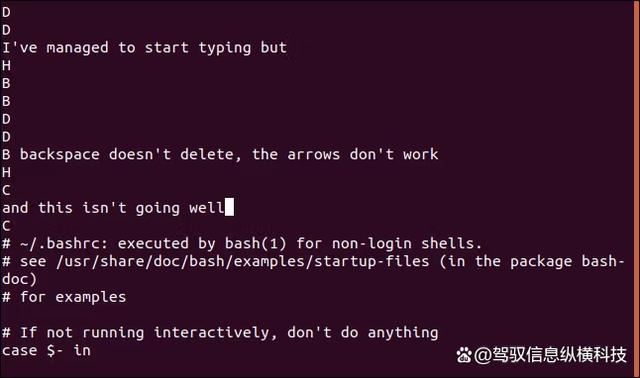
命令模式和插入模式
你需要将vi切换到适当的模式来完成你想要完成的任务。
命令模式是vi启动时的默认模式。除非你更清楚,否则你会开始尝试打字。如果你碰巧按下了“i”键,或者其他10个调用插入模式的键中的任何一个(a, a, c, c, i, o, o, r, s 和 s),你会突然看到你在键入什么,因为你已经处于插入模式。
当你知道怎么做的时候,这会非常容易。记住这两个按键:“esc”键将进入命令模式,“i”键将进入插入模式。
你需要处于命令模式,并输入正确的命令才能离开编辑器。
在vi中进入命令模式
要进入命令模式,请按esc键,你不会看到屏幕有什么变化。多敲几次esc键。如果按下esc键时听到嘟嘟声,则表示你处于命令模式。嘟嘟声告诉你“停止按esc键,你已经处于命令模式了。”
键入冒号、字母“q”和感叹号,不带空格。这三个字符应该出现在终端的最左边。如果没有,请按esc键直到听到嘟嘟声,然后重试。当你可以看到它们时,请按enter键:
:q!
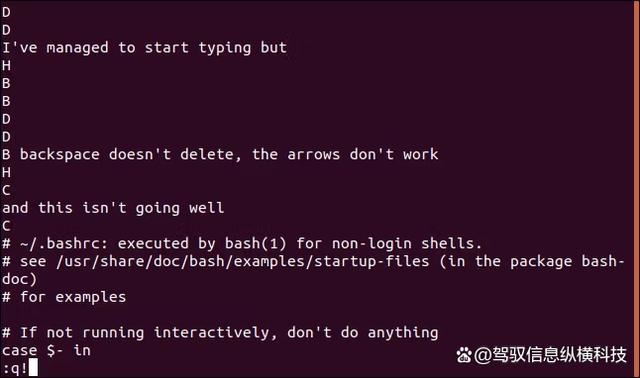
在这个命令中,q是quit的缩写。感叹号增加了强调,所以这就像你在vi上大喊“退出!”,这可能会让你感觉好一点。
感叹号还指示vi不要保存你对文件所做的任何更改。如果你在vi中犯了错误,不知道自己在做什么,那么你可能不想保存你造成的混乱。
回到命令行后,你可能需要再次检查以确保文件没有被更改。可以使用以下命令执行此操作:
cat .bashrc | less
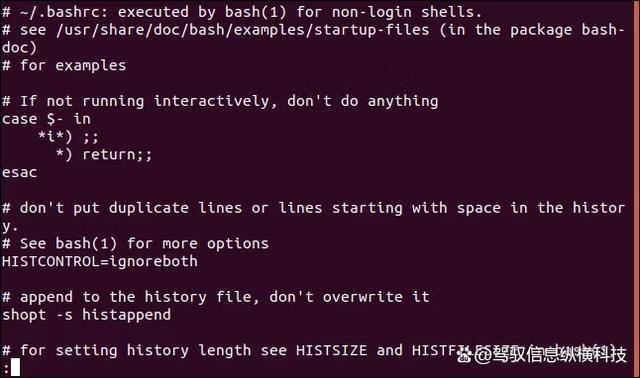
当你退出vi时,如果你看到一条消息说“no write since last change”,则表示你错过了命令中的感叹号。为了防止你退出并丢失任何你可能希望保留的更改,vi给了你保存它们的机会。只需重新输入:q!,使用感叹号命令退出vi并放弃任何更改。

如果确定,请保存更改
如果你对文件所做的更改感到满意,可以退出并使用:wq (write and quit)命令保存更改。在继续操作之前,请确保你完全满足将屏幕编辑写入文件的要求。
键入冒号、字母w(write)和字母q(quit)。当你可以在终端的左下角看到它们时,请按enter键:
:wq
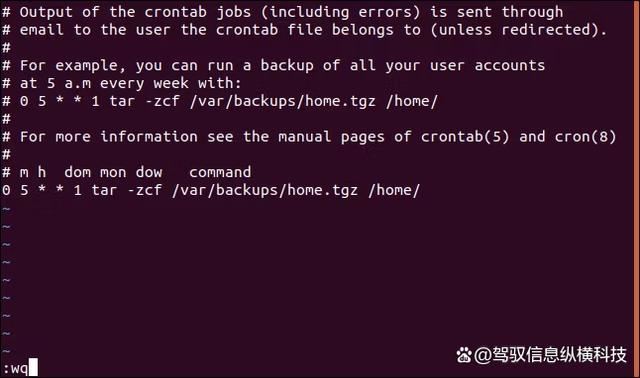
vi是值得学习的
vi的大部分功能来自于它的许多按键组合,每个组合都执行一个共同的编辑任务。这很好,但除非你记住了它们,练习了它们,它们成为你肌肉记忆的一部分,否则你无法从中受益。
在那之前,如果你发现自己在vi中查看一个重要的文件,只需输入:q!,然后优雅地离开。你的重要档案会感谢你的。


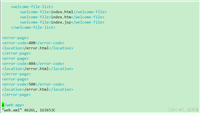
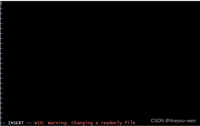
发表评论